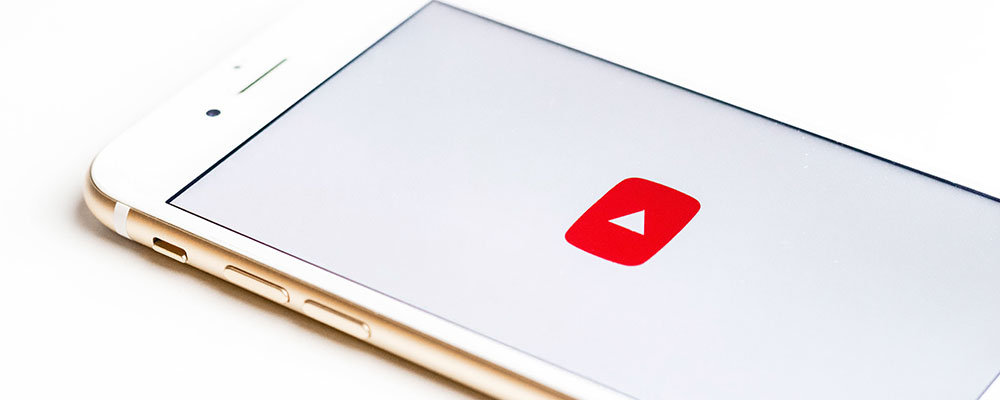YouTube動画にナレーションを入れる方法はいくつかあります。
YouTube視聴者に最後まで動画を観てもらうために重要な要素である「ナレーション」
素材のみを撮影した場合、あとから説明する音声を撮らなければいけませんね。
「スマホで録音してそのまま挿し込むんでしょ?」
実は、ナレーションの録音から動画へ取り込むまで、多くのステップがあります。
難しい内容や動画の雰囲気をより正確に理解していただくために、ナレーションを活用して十分な情報を発信する必要があります。
視覚情報へナレーションをプラスして、動画を視聴者の印象に深く残しましょう。
今回はYouTube動画にナレーションを入れるための一般的な方法についてご紹介します。
1. ナレーションの録音

最初に、事前準備とナレーション録音です✔
- マイク:良質なマイクを使用して、クリアで高品質な音声を録音します。
USBマイクやXLRマイクが選択肢としてあります。 - シナリオ:スクリプトを用意して、ナレーションの内容を事前に準備します。
自然で分かりやすい言葉を使い、語り手としての声のトーンを考えます。 - 録音ソフトウェア:コンピューターに録音ソフトウェアをインストールし、マイクを接続して録音します。
一般的な録音ソフトウェアにはAudacityやAdobe Auditionなどがあります。
2. ナレーションの編集

次に、録音したナレーションを編集します✔
- ノイズリダクション:録音時にノイズが入っている場合、ノイズリダクションツールを使用してノイズを取り除きます。
オンラインツールとしてMyEditやAudio Directorなどもあります。 - カットと編集:スクリプトに従って、必要な部分だけを残し、無駄な部分をカットします。
また、録音のミスを修正するために編集を行います。 - エフェクトとエンハンスメント:音声にエフェクトを追加して、音質を向上させることができます。
エコーやリバーブの追加などが考えられます。
3. 動画にナレーションを組み込む

ナレーションを完成させたら、YouTube動画に組み込みます✔
- 動画編集ソフトウェア:動画編集ソフトウェア(例:Adobe Premiere Pro、Final Cut Pro)を使用して、ナレーションを動画に挿入します。
- 同期:ナレーションの音声トラックと動画のタイムラインを同期させ、音声が画像やビデオコンテンツに合致するように調整します。
- オーディオミキシング:ナレーションの音声レベルを調整し、BGMや他の音声とバランスを取ります。
4. レンダリングとアップロード

最後に、編集が完了したら動画をレンダリングし、YouTubeにアップロードします✔
アップロード前に動画のプレビューを確認して、音声と映像が期待通りに動作していることを確認しましょう。
この流れでナレーションをYouTube動画に追加することができます。
プロの音声録音スタジオや編集ソフトウェアを使用することで、高品質なナレーションを実現できます。
単純に録音したものをそのまま使うのではなく、ノイズを除去したり、他の音とのバランスを調整したり、細かい部分まで配慮することでより質の高い動画をつくることができます。
「マイクはどれがいい?」
「ノイズ除去がうまくいかない」
「BGMとの調節ってどうやるの?」
ぜひご相談ください。
広島動画制作.comでは撮影から制作までワンストップでサポートいたします。
ぜひお気軽にお問い合わせください。